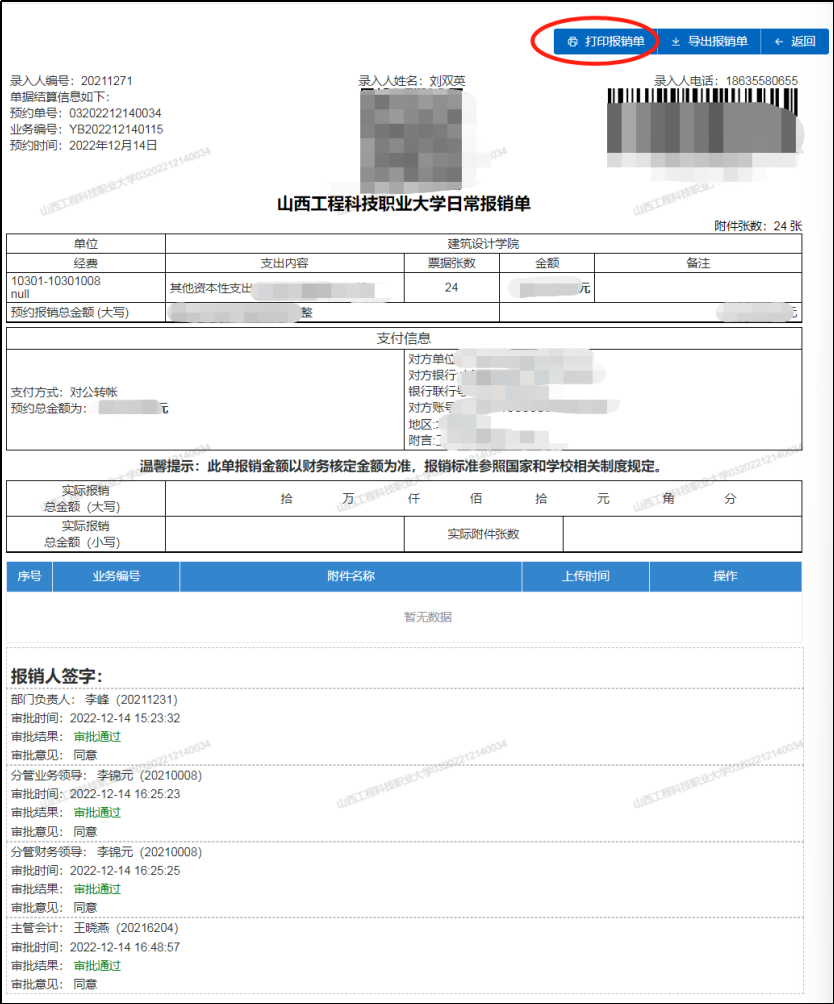财务系统日常报销流程
一、登陆
点击【网上报销】下面的【日常费用报销】按钮,如下图所示。

二、选择报销类型
在功能导航页面中点击【日常报销】菜单下的【日常费用报销】,并点击新业务填报,如下图所示。

三、经费选择
在弹出的“经费选择”页面中,点击蓝色的查询按钮,会弹出“检索项目信息”对话框,双击选择已被授权的项目或者点击使用本经费按钮,返回到“经费选择”页面,此时在项目选择页面会自动显示项目余额信息及授权信息,然后点击下一步按钮。


四、填写信息
在显示的页面中分别输入“报销事由”、“关键字摘要”、“单据数”,并且上传相应的发票及报账材料。如果经费是由多人授权来的,可以点击“经费拆分”按钮分别选择经费来源进行报销。
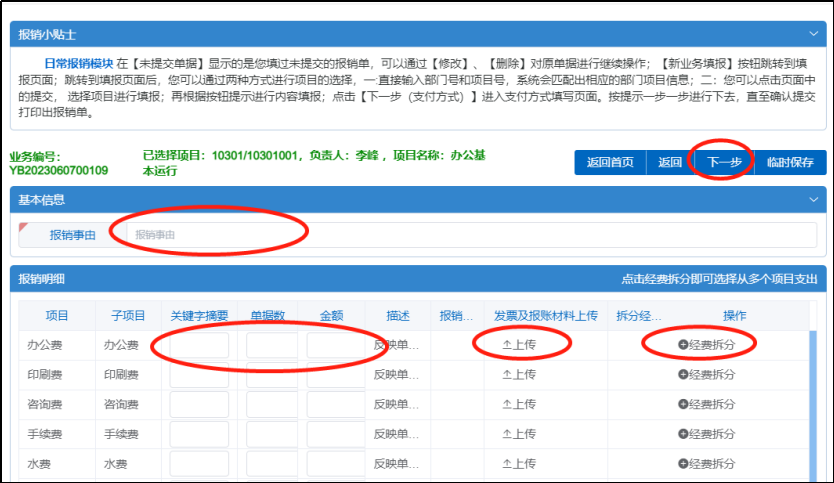
五、上传发票
发票上传在界面如下图显示,点击新增发票按钮,弹出发票录入界面。

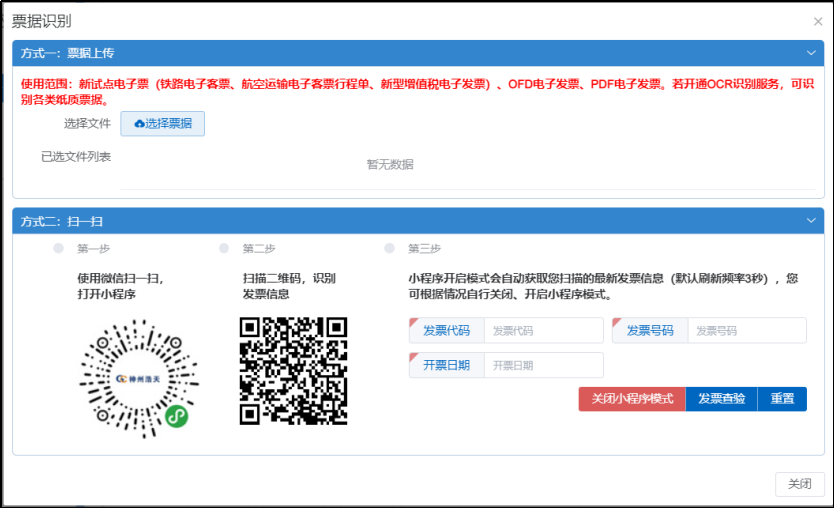
在录入发票界面,可以选择方式一:直接上传电子发票,按页面提示上传发票。也可以选择方式二,使用微信扫一扫的功能对纸质发票扫描二维码进行上传发票信息并且验证。如果扫一扫功能不正常,请尝试手动录入发票代码、发票号码、开票日期等信息进行发票查验。
六、支付方式选择
发票信息录入完成后,点击下一步选择支付方式。支付方式一般有对私支付和对公支付,点击【添加】按钮进行添加信息。如果选择对私支付,一定要选择消费时使用的公务卡。如果是对公支付,务必将对方财务账号信息录入完整。
【此处界面如果显示不全,请拖动水平滚动条查看后面的信息】

【公务卡卡号如果不显示,请在登陆财务系统后的第一个界面中维护自己的工行公务卡信息,顺便将自己的电话信息补全】

七、提交线上审批
发票信息、支付方式全部填写完成后,点击【下一步(提交线上审批)】按钮,弹出如下图的页面。
在此页面中将其余附件材料上传,可以选择“二维码上传手机附件”或者“上传本地附件”两种方式。上传完成后点击提交线上审批按钮。等待后续的审批人员审批通过。

除正常提交资料外,还需要填写  校内教师刷卡支付报销登记表.xls并提交。
校内教师刷卡支付报销登记表.xls并提交。
八、打印日常报销单
1.在功能导航页中【我的单据】菜单下点击【项目及业务状态查询】,打开项目列表。点击“已提交业务”按钮,在列出的项目中找到需要报销的项目,点击相应的预约单号。如下图所示。
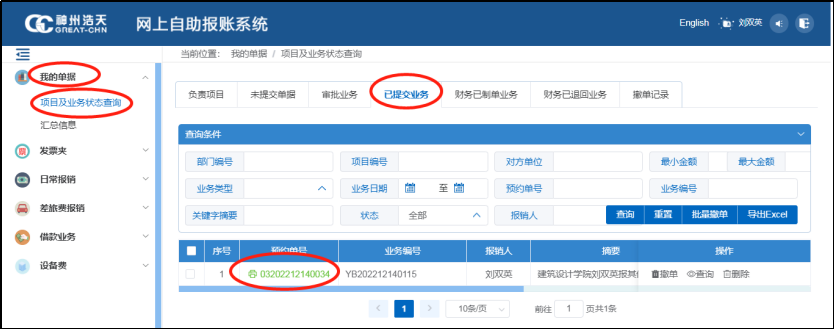
2.在弹出的页面中,如果所有审批人员都通过审批,则点击打印报销单按钮打印此页面,将打印出来的报销单连同报销材料一起装入袋中(所有报销材料不装订,按要求粘贴,粘贴要求点击此处查看),然后到1号行政楼1层大厅中投入到智能柜中。如不会投递,可现场咨询安保人员。